구글 폼을 쓰는 가장 큰 이유는 구글 스프레드시트와 연계를 통해 수집한 정보를 쉽게 가공할 수 있기 때문입니다.
구글 폼 + 구글 스프레드시트 시너지 효과
구글 폼 사용방법?
https://docs.google.com/forms/u/0/?tgif=d
구글 폼 페이지 혹은 구글 드라이브에서 “새로 만들기”
![구글스프레드시트 구글폼연동하기 [1] - undefined - 구글 폼 + 구글 스프레드시트 시너지 효과 구글스프레드시트 구글폼연동하기 [1] - undefined - 구글 폼 + 구글 스프레드시트 시너지 효과](https://i2.wp.com/blog.kakaocdn.net/dn/csGdPH/btrAKwqjQzN/2Fks3fKCB1STh8uTY6crK1/img.png)
구글 폼의 우측 메뉴를 통해 질문을 추가 혹은 편집할 수 있습니다.
화면 상단에 위치한 [응답] 탭에서 초록색 아이콘 “스프레드시트 연동”을 눌러주면 구글 스프레드 시트와 연동 완료!
![구글스프레드시트 구글폼연동하기 [1] - undefined - 구글 폼 + 구글 스프레드시트 시너지 효과 구글스프레드시트 구글폼연동하기 [1] - undefined - 구글 폼 + 구글 스프레드시트 시너지 효과](https://i1.wp.com/blog.kakaocdn.net/dn/bz9ESv/btrALVbP9TY/dswmykCUB1lQnlmx12Zc9K/img.png)
작성 완료 한 구글 폼은 보내기 버튼을 눌러 작성 링크를 보낼 수 있습니다.
구글 폼 링크 찾는 방법 : 보내기 버튼 클릭 후 링크 아이콘 클릭 > URL 단축 시 짧은 링크 제공 가능.
![구글스프레드시트 구글폼연동하기 [1] - undefined - 구글 폼 + 구글 스프레드시트 시너지 효과 구글스프레드시트 구글폼연동하기 [1] - undefined - 구글 폼 + 구글 스프레드시트 시너지 효과](https://i1.wp.com/blog.kakaocdn.net/dn/qVEoI/btrAJ6ZG8pg/MmhIOpjbbTjdrdZkD7sh4k/img.png)
이제 연동한 구글 스프레드시트를 찾으러 가봅시다.
구글 드라이브에서 찾거나 구글폼내 응답 탭의 “스프레드시트에 응답 보기”를 눌러줍니다.
![구글스프레드시트 구글폼연동하기 [1] - undefined - 구글 폼 + 구글 스프레드시트 시너지 효과 구글스프레드시트 구글폼연동하기 [1] - undefined - 구글 폼 + 구글 스프레드시트 시너지 효과](https://i3.wp.com/blog.kakaocdn.net/dn/EqZqd/btrANTYFGhk/CN82bZsRnKgXIlWmIWXlOK/img.png)
받은 응답은 “설문지 응답 시트 1″에 모이게 됩니다. 보라색 아이콘이 왼쪽에 위치한 것을 보면 확인하기 쉽겠죠?
구글 폼 – 스프레드시트 간 연동 해제하기
![구글스프레드시트 구글폼연동하기 [1] - undefined - 구글 폼 + 구글 스프레드시트 시너지 효과 - 구글 폼 - 스프레드시트 간 연동 해제하기 구글스프레드시트 구글폼연동하기 [1] - undefined - 구글 폼 + 구글 스프레드시트 시너지 효과 - 구글 폼 - 스프레드시트 간 연동 해제하기](https://i1.wp.com/blog.kakaocdn.net/dn/bAnjEX/btrAK3uFzIB/uLNhxpGpck1UTqnrSW4rs0/img.png)
상단 메뉴 – 도구 – 양식관리 > 설문지 연결 해제
설문지 연결을 해제하고 나면 아이콘이 사라지며, 구글 폼에 새로운 응답이 들어와도 스프레드시트에 반영되지 않습니다.
어떤 때 쓰나요?
– 구글 폼이 잘못 연동 되어 있을 때
– 구글 스프레드시트에 구글폼 데이터를 새로 담고 싶을 때 (편집 이슈)
– 데이터 백업 용도 (설문지 시트 내 수정 시 추적 어려움)
구글 폼과 구글 스프레드 시트 조합 예시
QR코드 발급 및 출결관리 만들기
QR코드를 인식하면 구글 폼의 응답기능을 활용해서 바로 스프레드시트에 기입이 되며, Appscript를 부가적으로 활용, GPS 좌표 및 IP 데이터를 가져올 수 있습니다.
구글 폼과 스프레드시트의 가장 좋은 점은 별도의 비용이 들지 않고, 유지 관리가 쉬운 장점이 있습니다.
특히, 이런 류의 작업은 한번 만들어두기만 하면 사본 만들기 등 기능을 통해 여러 방면으로 활용할 수 있기 때문에 꼭 익혀보시기를 추천드립니다.
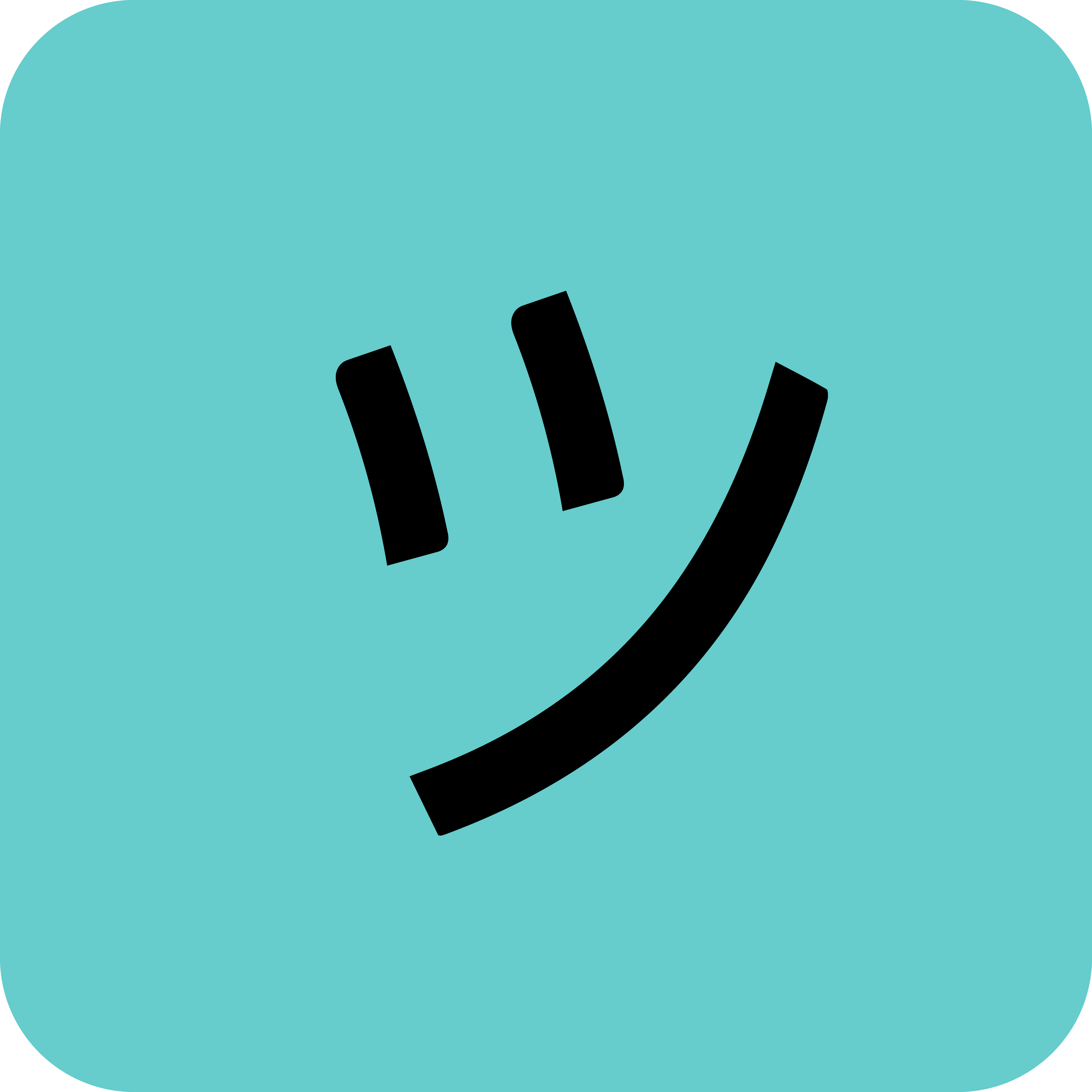
![구글스프레드시트 구글폼연동하기 [1]](https://epix.kr/wp-content/uploads/2023/05/img.png)